Créative Attitude
La Créativité Est Contagieuse, Faîte La Tourner !
*****************************************
You Cease To
" Lorsque vous cessez de rêver, vous cessez de vivre."
"When you cease to dream, you cease to live."
- Malcolm Forbes.

Tutoriel-YouCeaseTo-ByCréativeAttitude 14/08/2016
Ce tutoriel a été réalisé avec PSP x5 mais peu être réalisable avec les autres versions
* * * * * * * * * * * * * * * * * * * * * *
Filtre:
AP [ LINES ] : Lines - SilverLining
Filter Unlimited : Simple/ Half Wrap
Taodies: What Are Tou ?
CAROLAINE AND SENSIBILITY ⇒ CS- DLines
ici
Tube By © VeryManyTubes ici
* * * * * * * * * *
Placer les sélections, Le preset déformation et le masque dans vos dossiers habituels.
* * * * * * * * * * * * * * * * * * * * * * * * * * * * * * * * * * * * * * * * * *
Si vous voulez utiliser vos propres couleurs,
n'hésitez pas à changer le mode et l'opacité des calques
* * * * * * * * * * * * * * * * * * * * * * * * * * * * * * * * * * * * * * * * * *
1.
Ouvrir une nouvelle image transparente de 950 x 550 pixels
Préparer un préparer un degradé radial
avec une couleur clair en avant-plan
et une couleur foncé en arrière-plan
remplir du dégrade
Réglage – Flou – Flou Gaussien
Calque - Dupliquer
Outil - Pinceau Déformant
dans la barre d'option, cliquer sur le dossier jaune
et rechercher le preset "DéformationCréativeAttitude1"
Charger puis dans la barre d'outil cliquer sur appliquer
Effets / Modules externes / Simple ⇒ Half Wrap
2.
Outil Lasso - sélectionner l'interrieur de l'image
Édition – Effacer (Suppr)
Sélections - Tout désélectionner
Calque - Dupliquer
Image - redimmensionner à 90% (tout les calques décoché)
Effets / Modules externes / Simple ⇒ Half Wrap
Calque - Agencer vers le bas
3.
En Haut De La Pile Calques - Nouveau calque raster
Sélections - Charger/enregistrer une sélection -
Charger la sélection à partir du disque
Sélectionner la sélection "Sel02-YouCease" et cliquez sur Charger
Remplir avec le dégradé
Réglage – Flou – Flou Gaussien
Sélections - Désélectionner tout
Effets - Modules Externe - Taodies / What Are You ?
Sélections - Charger/enregistrer une sélection -
Charger la sélection à partir du disque
Sélectionner la sélection "Sel01-YouCease" et cliquez sur Charger
Effets - Modules externes - APLine - Silverlinning
Sélections - Tout désélectionner
3.
Calques - Nouveau calque raster
Appliquer la couleur d'arrière plan
Calques – calque de masque – Charger à partir du disque
Sélectionner le masque "MaskCréativeAttitude6" et cliquez sur Ok
Supprimer le calque du masque et Fusionner le groupe
Calque - Agencer vers le bas
4.
En haut de la pile
Copier - Coller le tube Déco 1
Calques - Fusionner - Fusionner les calques visibles
Edition - copier
5.
Image – Ajouter des bordures – Symétrique coché
Taille de 1 pixel = Couleur Blanc
Taille de 10 pixels = Couleur AR
Taille de 1 pixel = Couleur Blanc
Taille de 20 pixels = Couleur AR
Avec la baguette magique sélectionner cette bordure
Edition copier dans la sélection
Garder la sélection
Sélection Transformer En Calque Raster
Réglage – Flou – Flou Gaussien
Changer le mode Mélange pour lumière douce
Garder la sélection
Se placer sur le calque du dessous
Effets / Modules externes / CAROLAINE AND SENSIBILITY ⇒ CS- DLines
Calques - Fusionner - Fusionner les calques visibles
sélection - inversée
Effets - Effets 3D - Ombre de portée
Refaire - Effets - Effets 3D - Ombre de portée
Et mettre vertical à 5 et Horizontal à 5
6.
Copier - Coller Votre Tube
Redimmensionner si besoin
Effets - Effets 3D - Ombre de portée (même réglage)
7.
Copier - Coller Le Wordart
Image - Ajouter bordure de 1 pixel couleur blanc
8.
Ajouter votre signature
Et Le Copyright si vous utilisez un tube de designer
Calques - Fusionner - Fusionner les calques visibles
Etape facultative
Fichier - éxecuter - script "créative attitude"
Voilà ! Votre tag est terminé
* * * * * * * * * * * * * * * * * * * * * * * * * * * * * * * * * * * * * * * * * *
N'hésitez à m'envoyer vos version à cette adresse
creativeattitude.wix@gmail.com
* * * * * * * * * * * * * * * * * * * * * * * * * * * * * * * * * * * * * * *

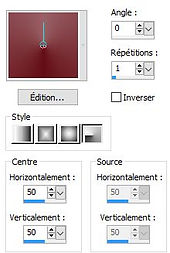




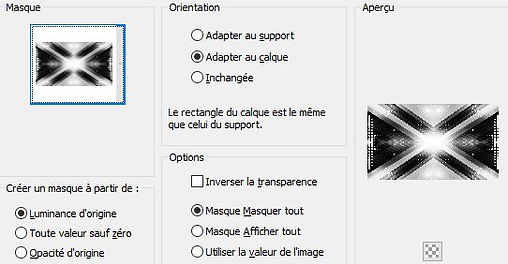

Vos Versions


